java 连接 sqlServer2008 图文详解
连接SQLServer2008数据库的方法

连接SQLServer2008数据库的方法一、设置SQLServer2008:SQL server 2008 1433端口开启解决方案查看电脑开放端口命令为:netstat -anSQL Server 2008一般默认的端口为 1433 ,但有时会遇到无法连接端口1433的问题,检查端口1433是否启用的方法为:开始–>输入cmd –>回车–>telnet localhost 1433->回车出现黑屏,表示本机连接端口1433成功。
否则按照以下顺序进行配置:(1)关闭数据库引擎打开配置管理器,找到 SQL Server(SQEXPRESS),右键单击,选择停止,即可停止数据库引擎(2) .配置服务器端和客户端的TCP/IP协议:在SQL Server网络配置中选择SQLEXPRESS的协议,选择TCP/IP ,右键单击,选择属性选择IP 地址选项卡把"IP1"和"IP2"中"TCP端口"为1433,"已启用"改为"是"把“IP地址”下“IPALL”的端口改为“1433”。
(3)SQL Native Client 10.0 配置->客户端协议->TCP/IP(4).开启数据库引擎这样就开启了1433的端口了先停止SQLServer2008服务。
1.启用1433端口S1:执行“配置工具”下的“SQL Server配置管理器”。
打开如下窗口:S2:右击“SQL Server网络配置”右边的“TCP/IP”,从快捷菜单中选择“属性”,打开下图所示窗口2.设置登录方式(使用SQL Server登录方式,而不是Windows方式)打开“SQL Server Management Studio”,打开如下图所示快捷菜单,选择“属性”3.在windows防火墙中的“例外”选项卡中添加1433端口在控制面板中打开windows防火墙,选择“例外”选项卡,单击“添加端口”,在打开的对话框中按下图输入:4.检查端口1433是否启用的方法为:开始–>输入cmd –>回车–>telnet localhost 1433->回车出现黑屏,表示本机连接端口1433成功。
SQLSERVER2008开启远程数据库访问图解
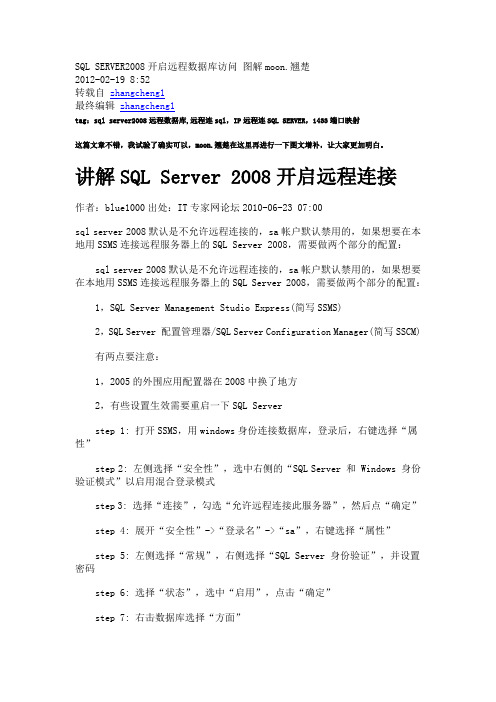
SQL SERVER2008开启远程数据库访问图解moon.翘楚2012-02-19 8:52转载自zhangcheng1最终编辑zhangcheng1tag:sql server2008远程数据库,远程连sql,IP远程连SQL SERVER,1433端口映射这篇文章不错,我试验了确实可以,moon.翘楚在这里再进行一下图文增补,让大家更加明白。
讲解SQL Server 2008开启远程连接作者:blue1000出处:IT专家网论坛2010-06-23 07:00sql server 2008默认是不允许远程连接的,sa帐户默认禁用的,如果想要在本地用SSMS连接远程服务器上的SQL Server 2008,需要做两个部分的配置:sql server 2008默认是不允许远程连接的,sa帐户默认禁用的,如果想要在本地用SSMS连接远程服务器上的SQL Server 2008,需要做两个部分的配置:1,SQL Server Management Studio Express(简写SSMS)2,SQL Server 配置管理器/SQL Server Configuration Manager(简写SSCM)有两点要注意:1,2005的外围应用配置器在2008中换了地方2,有些设置生效需要重启一下SQL Serverstep 1: 打开SSMS,用windows身份连接数据库,登录后,右键选择“属性”step 2: 左侧选择“安全性”,选中右侧的“SQL Server 和 Windows 身份验证模式”以启用混合登录模式step 3: 选择“连接”,勾选“允许远程连接此服务器”,然后点“确定”step 4: 展开“安全性”->“登录名”->“sa”,右键选择“属性”step 5: 左侧选择“常规”,右侧选择“SQL Server 身份验证”,并设置密码step 6: 选择“状态”,选中“启用”,点击“确定”step 7: 右击数据库选择“方面”step 8: 将“RemoteAccessEnabled”属性设为“True”,点“确定”在方面:服务器配置下拉标签里step 9: 至此SSMS已设置完毕,先退出,再用sa登录,成功即表示sa帐户已经启用step 10: 下面开始配置SSCM,选中左侧的“SQL Server服务”,确保右侧的“SQL Server”以及“SQL Server Browser”正在运行step 11: 以下为英文版本界面。
javaweb连接SQLserver详细步骤

(1)、将sqljd bc4.jar拷到安装java JDK所在目录下的\ jre \ lib \ ext 下,同时也要拷贝到安装to mcat的目录下的l ib文件夹下,如我的安装目录是d://apache-tomcat-6.0.35 \ lib,以上就是JD BC驱动的准备。
我用的是My eclip se,可以直接将s qljdb c4.jar拷到项目文件(2)、点开SQLServer配置管理器选中SQLServer2008网络配置下的SQLEX PRESS的协议,双击TCP/IP选项,打开如下窗口并更改TC P动态端口为0之后停止SQ LServ er(SQLEXP RESS)服务,并重启,到这里有关S QLSev er2005的配置就完成了。
如果之后遇到什么问题,可以尝试重新设置步骤(2)。
(3)、设置数据库自己设置密码。
然后确定,退出。
在这里我的数据库名字是这个。
一会儿要用到。
设置好数据库可以退出了。
当然可以尝试sa登陆一下如果失败,就尝试重启服务器。
(4)、在代码中的实现连接String driverN ame = "com.micros oft.sqlserver.jdbc.SQLServerDriver"; //加载JDBC驱动String dbURL = "jdbc:sqlserver://localh o st:1433; Databa seNam e=StudentManagement"; //连接服务器和数据库sa mpleString userName = "sa"; //默认用户名String userPw d = "sa123"; //密码Connec tion dbConn;try {Class.forNam e(driverN ame);dbConn = DriverManag er.getCon nection(dbURL, userName, userPw d);System.out.println("Connec tionSucces sful!"); //如果连接成功控制台输出Connec tion Succes sful!} catch (Except ion e) {e.printS tackTrace();}如果服务器连接成功,则然后就可以使用了,如果直接复制本文件代码,运行是有可能提示字符转换,如果出错可尝试自己手动输入。
SQL Server 2008 R2 超详细安装图文教程

SQL Server 2008 R2 超详细安装图文教程
一、下载SQL Server 2008 R2安装文件
cn_sql_server_2008_r2_enterprise_x86_x64_ia64_dvd_522233.iso
二、将安装文件刻录成光盘或者用虚拟光驱加载,或者直接解压,打开安装文件,出现下面的界面
安装SQL Server 2008 R2需要.NET Framework 3.5 SP1支持
这里我们的操作系统是Windows Server 2008 R2,已经默认自带了.NET Framework 3.5 SP1 直接点确定
选择系统配置检查器
有一个.NET应用程序安全性的警告,忽略即可。
确定
选择左侧的安装,双击右边的“全新安装或向现有安装添加功能”
确定
输入产品密钥,下一步
接受许可条款,下一步
安装
下一步
SQL Server功能安装
选择需要的组件,这里点全选,安装所有组件选择安装路径,下一步
下一步
默认实例,下一步
下一步
服务账户设置,选择对所有SQL Server服务使用相同的账户
输入操作系统的账户名和密码,确定
下一步
身份验证模式:混合模式
设置系统管理员(sa)的密码
点添加,指定SQL Server管理员为操作系统登录账号下一步
在Windows开始菜单中,打开数据库管理工具
输入登录名和密码,连接数据库,出现下面的界面
至此,SQL Server 2008 R2数据库安装完成
为了sqlserver与mysql 的安全,建议数据库低权限运行。
禁止远程访问1433与3306端口等。
SQL_Server_2008基础教程
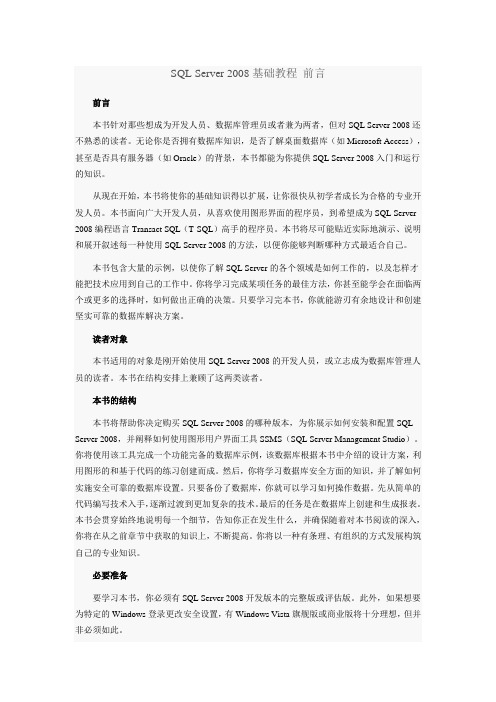
SQL Server 2008基础教程前言前言本书针对那些想成为开发人员、数据库管理员或者兼为两者,但对SQL Server 2008还不熟悉的读者。
无论你是否拥有数据库知识,是否了解桌面数据库(如Microsoft Access),甚至是否具有服务器(如Oracle)的背景,本书都能为你提供SQL Server 2008入门和运行的知识。
从现在开始,本书将使你的基础知识得以扩展,让你很快从初学者成长为合格的专业开发人员。
本书面向广大开发人员,从喜欢使用图形界面的程序员,到希望成为SQL Server 2008编程语言Transact SQL(T-SQL)高手的程序员。
本书将尽可能贴近实际地演示、说明和展开叙述每一种使用SQL Server 2008的方法,以便你能够判断哪种方式最适合自己。
本书包含大量的示例,以使你了解SQL Server的各个领域是如何工作的,以及怎样才能把技术应用到自己的工作中。
你将学习完成某项任务的最佳方法,你甚至能学会在面临两个或更多的选择时,如何做出正确的决策。
只要学习完本书,你就能游刃有余地设计和创建坚实可靠的数据库解决方案。
读者对象本书适用的对象是刚开始使用SQL Server 2008的开发人员,或立志成为数据库管理人员的读者。
本书在结构安排上兼顾了这两类读者。
本书的结构本书将帮助你决定购买SQL Server 2008的哪种版本,为你展示如何安装和配置SQL Server 2008,并阐释如何使用图形用户界面工具SSMS(SQL Server Management Studio)。
你将使用该工具完成一个功能完备的数据库示例,该数据库根据本书中介绍的设计方案,利用图形的和基于代码的练习创建而成。
然后,你将学习数据库安全方面的知识,并了解如何实施安全可靠的数据库设置。
只要备份了数据库,你就可以学习如何操作数据。
先从简单的代码编写技术入手,逐渐过渡到更加复杂的技术。
sqlserver2008使用教程

sqlserver2008使用教程SQL Server 2008是由微软公司开发的一款关系型数据库管理系统(RDBMS),用于存储和管理大量结构化数据。
本教程将向您介绍SQL Server 2008的基本功能和使用方法。
首先,您需要安装SQL Server 2008软件。
您可以从微软官方网站下载并安装免费的Express版本,或者购买商业版本以获取更多高级功能。
安装完成后,您可以启动SQL Server Management Studio (SSMS),这是一个图形化界面工具,可用于管理和操作SQL Server数据库。
在SSMS中,您可以连接到本地或远程的SQL Server实例。
一旦连接成功,您将能够创建新的数据库,更改数据库设置,执行SQL查询和管理用户权限等。
要创建新的数据库,您可以右键单击数据库节点并选择“新建数据库”。
在弹出的对话框中,输入数据库名称和其他选项,然后单击“确定”。
新的数据库将出现在对象资源管理器窗口中。
要执行SQL查询,您可以在查询编辑器中编写SQL语句。
例如,要创建一个新的表,您可以使用“CREATE TABLE”语句,并在括号中定义表的列和数据类型。
将查询复制到查询窗口中,并单击“执行”按钮来执行查询。
除了执行基本的SQL查询外,SQL Server 2008还提供了许多高级功能,如存储过程、触发器、视图和索引等。
这些功能可以提高数据库的性能和安全性。
存储过程是预编译的SQL代码块,可以按需执行。
您可以使用存储过程来处理复杂的业务逻辑或执行重复的任务。
要创建存储过程,您可以使用“CREATE PROCEDURE”语句,并在大括号中定义存储过程的内容。
触发器是与表相关联的特殊存储过程,可以在表中插入、更新或删除数据时自动触发。
通过使用触发器,您可以实现数据的约束和验证。
视图是虚拟表,是对一个或多个基本表的查询结果进行封装。
视图可以简化复杂的查询,并提供安全性和数据隐藏。
sql server 2008手册
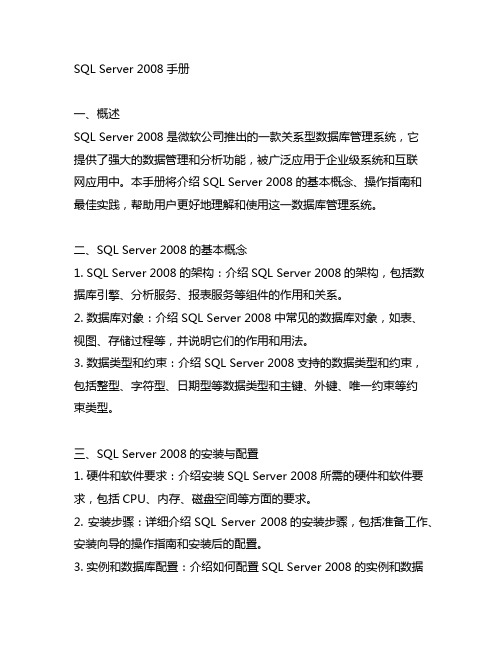
SQL Server 2008手册一、概述SQL Server 2008是微软公司推出的一款关系型数据库管理系统,它提供了强大的数据管理和分析功能,被广泛应用于企业级系统和互联网应用中。
本手册将介绍SQL Server 2008的基本概念、操作指南和最佳实践,帮助用户更好地理解和使用这一数据库管理系统。
二、SQL Server 2008的基本概念1. SQL Server 2008的架构:介绍SQL Server 2008的架构,包括数据库引擎、分析服务、报表服务等组件的作用和关系。
2. 数据库对象:介绍SQL Server 2008中常见的数据库对象,如表、视图、存储过程等,并说明它们的作用和用法。
3. 数据类型和约束:介绍SQL Server 2008支持的数据类型和约束,包括整型、字符型、日期型等数据类型和主键、外键、唯一约束等约束类型。
三、SQL Server 2008的安装与配置1. 硬件和软件要求:介绍安装SQL Server 2008所需的硬件和软件要求,包括CPU、内存、磁盘空间等方面的要求。
2. 安装步骤:详细介绍SQL Server 2008的安装步骤,包括准备工作、安装向导的操作指南和安装后的配置。
3. 实例和数据库配置:介绍如何配置SQL Server 2008的实例和数据库,包括命名实例、初始化数据库和数据库选项的配置。
四、SQL Server 2008的管理与优化1. 数据库管理:介绍如何创建、修改、删除数据库,包括数据库备份、还原和迁移等操作。
2. 查询优化:介绍SQL Server 2008的查询优化策略和技巧,包括索引的设计、查询计划的分析和性能调优的方法。
3. 日常维护:介绍SQL Server 2008的日常维护任务,包括数据库的定期备份、日志清理、统计信息的更新等。
五、SQL Server 2008的安全与权限1. 登入和用户:介绍如何创建和管理SQL Server 2008的登入和用户,包括登入的类型、用户的权限和角色的管理。
SQL-Server-2008-R2-超详细安装图文教程

SQL-Server-2008-R2-超详细安装图文教程SQL Server 2008 R2 超详细安装图文教程一、下载SQL Server 2008 R2安装文件cn_sql_server_2008_r2_enterprise_x86_x64_ia6 4_dvd_522233.iso二、将安装文件刻录成光盘或者用虚拟光驱加载,或者直接解压,打开安装文件,出现下面的界面安装SQL Server 2008 R2需要.NET Framework 3.5 SP1支持这里我们的操作系统是Windows Server 2008 R2,已经默认自带了.NET Framework 3.5 SP1 直接点确定选择系统配置检查器有一个.NET应用程序安全性的警告,忽略即可。
确定选择左侧的安装,双击右边的“全新安装或向现有安装添加功能”确定输入产品密钥,下一步接受许可条款,下一步安装下一步SQL Server功能安装选择需要的组件,这里点全选,安装所有组件选择安装路径,下一步下一步默认实例,下一步下一步服务账户设置,选择对所有SQL Server服务使用相同的账户输入操作系统的账户名和密码,确定下一步身份验证模式:混合模式设置系统管理员(sa)的密码点添加,指定SQL Server管理员为操作系统登录账号下一步在Windows开始菜单中,打开数据库管理工具输入登录名和密码,连接数据库,出现下面的界面至此,SQL Server 2008 R2数据库安装完成为了sqlserver与mysql 的安全,建议数据库低权限运行。
禁止远程访问1433与3306端口等。
SQLServer2008安装和配置图解教程(附官方下载地址)
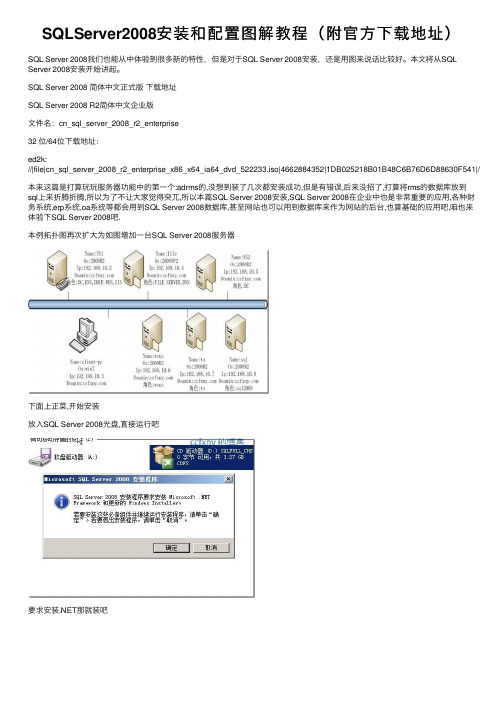
SQLServer2008安装和配置图解教程(附官⽅下载地址)SQL Server 2008我们也能从中体验到很多新的特性,但是对于SQL Server 2008安装,还是⽤图来说话⽐较好。
本⽂将从SQL Server 2008安装开始讲起。
SQL Server 2008 简体中⽂正式版下载地址SQL Server 2008 R2简体中⽂企业版⽂件名:cn_sql_server_2008_r2_enterprise32 位/64位下载地址:ed2k://|file|cn_sql_server_2008_r2_enterprise_x86_x64_ia64_dvd_522233.iso|4662884352|1DB025218B01B48C6B76D6D88630F541|/本来这篇是打算玩玩服务器功能中的第⼀个:adrms的,没想到装了⼏次都安装成功,但是有错误,后来没招了,打算将rms的数据库放到sql上来折腾折腾,所以为了不让⼤家觉得突兀,所以本篇SQL Server 2008安装,SQL Server 2008在企业中也是⾮常重要的应⽤,各种财务系统,erp系统,oa系统等都会⽤到SQL Server 2008数据库,甚⾄⽹站也可以⽤到数据库来作为⽹站的后台,也算基础的应⽤吧,咱也来体验下SQL Server 2008吧.本例拓扑图再次扩⼤为如图增加⼀台SQL Server 2008服务器下⾯上正菜,开始安装放⼊SQL Server 2008光盘,直接运⾏吧要求安装.NET那就装吧嘣,出错了,不能这样装,那么去服务器管理器安装好了打开功能安装向导,选择.NET,要求安装.NET所需要的其他⾓⾊开始安装IIS⾓⾊,默认好了,我们⼜不要IIS开始安装安装完成.再次运⾏SQL Server 2008安装单击安装-全新的SQL Server独⽴安装,如果我们准备好了故障转移群集,那么我们就可以创建故障转移群集SQL常规检查⼀笑⽽过选择版本,或者输⼊密钥⾃动识别版本授权协议⽀持⽂件安装安装完成开始检查⾃⾝俩警告,⼀个是.NET警告,说没⽹络会延迟,或者需要下载⽂件⼀个数要打开端⼝,⽆视了,晚点再打开选择安装的功能,SQL数据库和管理⼯具选择实例驱动器检查选择服务账户,如图选择的是本地系统账户验证模式:sql和本地模式两种,输⼊密码,另外添加管理员,可以添加本地组或者当前⽤户选择汇报微软选项运⾏检查信息预览确认开始正式安装咯安装完成单击关闭完成开始菜单中的sql2008打开smse管理⼯具打开管理⼯具如图新建数据库选项居然有启动ps选项了,集成到sql2008了新建数据库页⾯已经抛弃了sql7.0,只兼容SQL Server 2000了,其他的倒没什么⼤的变化启动ps后如图在防⽕墙中新建⼊站规则,端⼝选择1433建⽴完成,可以在客户端作业了.呵呵,下篇试试rms是否还有错误,再有错误我也郁闷了.到此这篇关于SQL Server 2008 安装和配置图解教程(附官⽅下载地址)的⽂章就介绍到这了,更多相关SQL Server 2008内容请搜索以前的⽂章或继续浏览下⾯的相关⽂章希望⼤家以后多多⽀持!。
连接sql2008方法

连接sql2008方法
连接到 SQL Server 2008 有多种方法,以下是其中一些常见的方法:
1. 使用 SQL Server Management Studio (SSMS),您可以安装并打开 SQL Server Management Studio,然后在连接对话框中输入服务器名称和身份验证信息,以便连接到 SQL Server 2008 实例。
2. 使用SQLCMD实用程序,您可以使用命令行工具SQLCMD来连接到 SQL Server 2008 实例。
在命令提示符下输入适当的连接字符串和身份验证信息以连接到数据库。
3. 使用.NET框架中的SqlConnection类,如果您使用C#或等.NET语言编写应用程序,您可以使用SqlConnection类来建立与 SQL Server 2008 的连接。
4. 使用ODBC或OLEDB数据源,您可以配置ODBC或OLEDB数据源,然后使用它们来连接到 SQL Server 2008。
这些是连接到 SQL Server 2008 的一些常见方法,您可以根据您的需求和环境选择适合您的方法。
希望这些信息能够帮助到您。
java加载SQLServer2008驱动(2014-04-17)

一:首先下载 sqljdbc4.jar,然后放到C:\Program Files\Java\jdk1.7.0_51\jre\lib\ext 目录下二,配置环境变量CLASSPATH,这个变量就是为了找到类的,里面可以定义多个类路径,我的是.;%JAVA_HOME%\lib\tools.jar;%JAVA_HOME%\lib\dt.jar;C:\Program Files\Java\jdk1.7.0_51\jre\lib\ext\sqljdbc4.jar;,来看看%JAVA_HOME%的定义吧 C:\Program Files\Java\jdk1.7.0_51其实%JAVA_HOME%就是一个字符串而已,表示的是JDK的安装路径,它的作用就是为了方便在CLASSPATH里添加类路径,免得CLASSPATH太长,例如%JAVA_HOME%\lib\dt.jar;就表示dt.jar在C:\Program Files\Java\jdk1.7.0_51\lib目录下,所以 sqljdbc4.jar的路径可以改成%JAVA_HOME%\jre\lib\ext\sqljdbc4.jar;,三,eclipse项目里的包com,右键Build Path然后点击ConfIgure Build Path...然后在java Build Path里选择Libraries然后点击Add External JARs...然后找到sqljdbc4.jar选择即可还要注意Class.forName(“”);里面的字符串,比如Class.forName("com.microsoft.sqlserver.jdbc.SQLServerDrive");点击项目里的Reference Libraries下面的sqljdbc4.jar会出现一个包名,即com.microsoft.sqlserver.jdbc,这个就是Class.forName(“”);里面字符串的前面的部分。
Java 通过 JDBC 分别采用混合验证模式和 Windows 身份验证模式连接 SQL Server 2008 或 2005 的连接实例

Java通过JDBC分别采用混合验证模式和Windows身份验证模式连接SQL Server 2008或2005的连接实例开场白:由于这学期开始学习数据库,这两天便在自己的电脑上折腾了起来,经过一天不断地失败与摸索,在百度与谷歌的帮助下,以及各个论坛博客的经验分享,使得我最终使用JDBC分别在混合验证模式和Windows身份验证模式下连接SQLServer2008成功,我在这里总结一下连接的具体过程与心得与大家分享!如有错误之处希望大家能够指出,予以纠正。
一、混合登录模式(SQL Sever和Windows身份验证模式)这种是SQL Server经典的连接数据库的方法,如果数库没有配置错误,连接应该很顺利。
以下是Java源代码:importjava.sql.Connection;importjava.sql.DriverManager;importjava.sql.ResultSet;importjava.sql.SQLException;importjava.sql.Statement;publicclassSqlServerConnection02 {publicstaticvoidmain(String[] args) {String dbDriver ="jdbc:sqlserver://localhost:1433;DatabaseName=Test";//数据源try{Class.forName(dbDriver);//加载数据库引擎,返回给定字符串名的类}catch(ClassNotFoundException e) {// e.printStackTrace();System.out.println("加载数据库引擎失败");}System.exit(0);System.out.println("数据库驱动成功");try{String username ="sa";String password ="sqlserveradmin";//此处输入你的数据库的"sa"密码Connectionconn=DriverManager.getConnection(dbUrl,username,password);//连接数据库对象//创建表System.out.println("开始创建表");String sqlCreate ="DROP TABLE TABLE1;create tableTABLE1(IDSystem.out.println("连接数据库成功");Statement stmt = conn.createStatement();//创建SQL命令对象NCHAR(2),NAME NCHAR(10))";//创建表SQL语句//输入数据System.out.println("开始插入数据");String a1 ="INSERT INTO TABLE1 VALUES('1','张三')";//插入数stmt.executeUpdate(sqlCreate);//执行SQL命令对象System.out.println("表创建成功");据SQL语句String a2 ="INSERT INTO TABLE1 VALUES('2','李四')";String a3 ="INSERT INTO TABLE1 VALUES('3','王五')";stmt.executeUpdate(a1);//执行SQL命令对象stmt.executeUpdate(a2);stmt.executeUpdate(a3);System.out.println("插入数据成功");//读取数据System.out.println("开始读取数据");ResultSetrs=stmt.executeQuery("SELECT*FROMTABLE1");//返回SQL语句查询结果集(集合)}}//关闭连接rs.close();stmt.close();//关闭命令对象连接conn.close();//关闭数据库连接//循环输出每一条记录while(rs.next()) {}System.out.println("读取完毕");//输出每个字段System.out.println(rs.getString("ID") +"\t"+ rs.getString("NAME"));}catch(SQLException e) {}e.printStackTrace();// System.out.println("数据库连接错误");System.exit(0);运行结果如图:二、Windows身份验证模式下的连接代码:importjava.sql.Connection;importjava.sql.DriverManager;importjava.sql.ResultSet;importjava.sql.SQLException;importjava.sql.Statement;publicclassSqlServerConnection {publicstaticvoidmain(String[] args) {String dbDriver ="jdbc:sqlserver://localhost:1433;integratedSecurity=true;DatabaseName=Test";//数据源try{Class.forName(dbDriver);//加载数据库引擎,返回给定字符串名的类}catch(ClassNotFoundException e) {// e.printStackTrace();System.out.println("加载数据库引擎失败");}System.exit(0);System.out.println("数据库驱动成功");try{Connection conn = DriverManager.getConnection(dbUrl);//连接数据库对象//创建表System.out.println("开始创建表");String sqlCreate ="DROP TABLE TABLE2;CREATE TABLETABLE2(IDSystem.out.println("连接数据库成功");Statement stmt = conn.createStatement();//创建SQL命令对象NCHAR(2),NAME NCHAR(10))";//创建表SQL语句//输入数据System.out.println("开始插入数据");String a1 ="INSERT INTO TABLE2 VALUES('1','张三')";//插入数stmt.executeUpdate(sqlCreate);//执行SQL命令对象System.out.println("表创建成功");据SQL语句String a2 ="INSERT INTO TABLE2 VALUES('2','李四')";String a3 ="INSERT INTO TABLE2 VALUES('3','王五')";stmt.executeUpdate(a1);//执行SQL命令对象stmt.executeUpdate(a2);stmt.executeUpdate(a3);System.out.println("插入数据成功");//读取数据System.out.println("开始读取数据");ResultSetrs=stmt.executeQuery("SELECT*FROMTABLE2");//返回SQL语句查询结果集(集合)}运行结果如图:}//关闭连接rs.close();stmt.close();//关闭命令对象连接conn.close();//关闭数据库连接//循环输出每一条记录while(rs.next()) {}System.out.println("读取完毕");//输出每个字段System.out.println(rs.getString("ID") +"\t"+ rs.getString("NAME"));}catch(SQLException e) {}e.printStackTrace();// System.out.println("数据库连接错误");System.exit(0);仔细观察上面两段代码,可以发现,两点不同,一个是数据库连接地址即dbUrl另一个是与其对应生成的Connection对象。
JAVA与SQLServer数据库连接共有两种方式

JAVA与SQLServer数据库连接的两种方式一.jdbc-odbc桥方式1.1 建立ODBC数据源:设置——〉控制面板——〉管理工具——〉数据源(ODBC)——〉系统DSN ——〉添加——〉选择SQLServer驱动——>填写数据源名字——〉选择服务器——〉选择登陆方式(默认使用windows NT验证)——〉更改默认数据库为所有数据库——〉完成测试成功则建立完毕。
1.2 导入包:import java.sql.*;1.3 装载驱动:DriverManager.registerDriver(new sun.jdbc.odbc.JdbcOdbcDriver());或者:Class.forName("sun.jdbc.odbc.JdbcOdbcDriver");第一种方式比较常用,也容易理解;1.4 建立连接:Connection con = DriverManager.getConnection("jdbc:odbc:xx");其中xx是1.1建立的数据源名字,如果建立的数据源选择的windowsNT验证方式,则上面语句即可;如果1.1所建立的数据源登陆方式选择的是SQL用户验证,则这里要写成:Connection con = DriverManager.getConnection("jdbc:odbc:xx","用户名","密码");其中的"用户名","密码"分别是SQLServer所建立的“登陆”用户,并具有对所用库的操作权限;1.5 建立载体:Statement st = con.createStatement();1.6 发出数据请求:查询数据操作:ResultSet rs = st.executeQuery("select * from titles");该语句将sql语句传递给数据库并返回一个结果集rs,即查询结果放在rs对象中;更新数据操作:int count=st.executeUpdate("update USERS set username='aaa' where id=3");所有对数据库进行的具有更新性质的操作(包含update,insert,delete等)都要调用这个方法,返回结果是一个整数,即该操作所影响的行数;1.7 处理结果集:rs.next()将结果集rs中的行指针向后移动一行,注意行指针最初在第一行之前,并没有指向第一行。
图文详解SQLServer2008R2使用教程

图⽂详解SQLServer2008R2使⽤教程本⽂为⼤家分享了SQL Server 2008R2简单使⽤教程,供⼤家参考,具体内容如下1 ⾸先找到开始菜单中相关内容;如下图;安装的组件不同可能有所不同;我的电脑中包括如下项;商业智能;管理控制台;导⼊和导出数据;分析服务;集成服务;配置⼯具;⽂档和教程;性能⼯具;因为偶装的组件多;2 进⼊管理控制台⾸先是登录;服务器类型选择数据库引擎;此处先⽤Windows⾝份验证登录;3 进⼊管理控制台界⾯如下;看到数据库下有四个⼦项,系统数据库、数据库快照、ReportServer、ReportServerTempDB;因为我装了微软报表服务器,所以有ReportServer项;左侧树视图的⼀级条⽬是:数据库,安全性,服务器对象,复制,管理,SQL Server 代理;4 在数据库上右击;弹出如下菜单;包括如下⼦菜单:新建数据库,附加,还原数据库,还原⽂件和⽂件组,启动PowerShell,报表,刷新;5 选择新建数据库输⼊数据库名称;此处建⽴输电所管理信息系统数据库,名称为shudiansuo;可以设置数据库⽂件和⽇志⽂件的路径;也可默认;数据库⽂件默认属于PRIMARY⽂件组;两种⽂件的初始⼤⼩默认是3和1MB;6 点击上图左下的查看连接属性;可看到当前的连接属性;属性分四组:产品;服务器环境;连接;⾝份验证;7 右击“表”,弹出如下;包括五项:新建表;筛选器;启动PowerShell;报表;刷新;8和9在弹出界⾯输⼊列名和数据类型;在⾏⾸右击;弹出如下;包括:设置主键;插⼊列;删除列;关系;索引/键;全⽂索引;XML索引;CHECK约束;空间索引;⽣成更改脚本;选择第⼀项,设置第⼀列为主键;完成后如下图;关于上图字段类型的说明:char:固定长度,存储ANSI字符,不⾜的补英⽂半⾓空格。
nchar:固定长度,存储Unicode字符,不⾜的补英⽂半⾓空格varchar:可变长度,存储ANSI字符,根据数据长度⾃动变化。
JAVA连接SQL SERVER 2008遇到的问题及解决方法
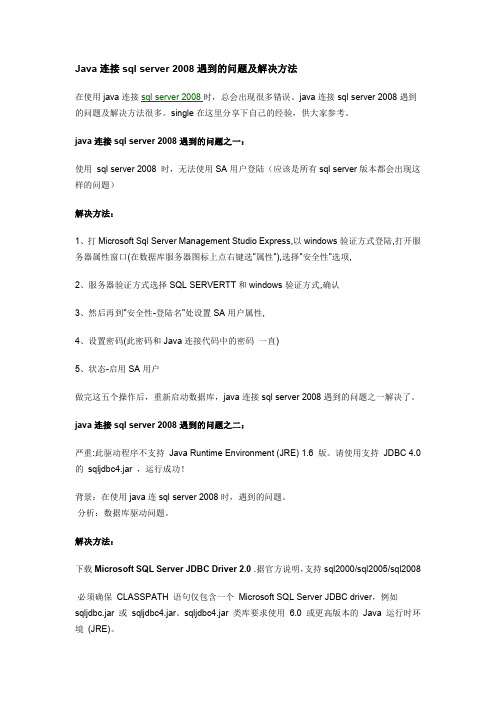
Java连接sql server2008遇到的问题及解决方法在使用java连接sql server2008时,总会出现很多错误。
java连接sql server2008遇到的问题及解决方法很多。
single在这里分享下自己的经验,供大家参考。
java连接sql server2008遇到的问题之一:使用sql server2008时,无法使用SA用户登陆(应该是所有sql server版本都会出现这样的问题)解决方法:1、打Microsoft Sql Server Management Studio Express,以windows验证方式登陆,打开服务器属性窗口(在数据库服务器图标上点右键选"属性"),选择"安全性"选项,2、服务器验证方式选择SQL SERVERTT和windows验证方式,确认3、然后再到"安全性-登陆名"处设置SA用户属性,4、设置密码(此密码和Java连接代码中的密码一直)5、状态-启用SA用户做完这五个操作后,重新启动数据库,java连接sql server2008遇到的问题之一解决了。
java连接sql server2008遇到的问题之二:严重:此驱动程序不支持Java Runtime Environment(JRE)1.6版。
请使用支持JDBC4.0的sqljdbc4.jar,运行成功!背景:在使用java连sql server2008时,遇到的问题。
分析:数据库驱动问题。
解决方法:下载Microsoft SQL Server JDBC Driver2.0.据官方说明,支持sql2000/sql2005/sql2008必须确保CLASSPATH语句仅包含一个Microsoft SQL Server JDBC driver,例如sqljdbc.jar或sqljdbc4.jar。
sqljdbc4.jar类库要求使用6.0或更高版本的Java运行时环境(JRE)。
java连接sql server 2008的四种方法

Java连接sql server 2008 的四种方法Java连接sql server 2008数据库的方法可以分为两类,一类是通过jdbc-odbc桥,另一类是通过jdbc驱动。
针对sql server 2008的window身份验证和sql server身份验证方式,每一类又有两种方法。
一、jdbc-odbc桥:通过连接windows的odbc数据源来连接数据库,因此首先要配置odbc数据源:控制面板->管理工具->数据源(ODBC),如图:如果已经有sql server 2008 的用户数据源,则直接配置该数据源的默认数据库即可。
若没有则添加:点击完成:数据源名称(程序中要用到)和sql server 2008的服务器,下一步,下一步,选择默认的数据库,即要连接的的数据库,下一步,完成。
1.用windows验证方式连接数据库:加载数据库驱动程序Class.forName("sun.jdbc.odbc.JdbcOdbcDriver"); 连接数据库:String url="jdbc:odbc:sqlserver;";conn = DriverManager.getConnection(url);完整代码如下:importjava.sql.SQLException;importjava.sql.Statement;importjava.sql.Connection;importjava.sql.DriverManager;importjava.sql.ResultSet;public class Test{public static void main(String[] args){Connection conn;Statement stmt;ResultSetrs;try{//加载数据库驱动程序,对于jdbc4版本可以不用写这段代码Class.forName("sun.jdbc.odbc.JdbcOdbcDriver");}catch(ClassNotFoundException ex){System.out.println("数据库驱动加载失败");}String url="jdbc:odbc:sqlserver;";String sql="select* from exa";try{//连接数据库conn = DriverManager.getConnection(url);//建立Statement对象stmt=conn.createStatement();//执行数据库查询语句rs=stmt.executeQuery(sql);while(rs.next()){int id=rs.getInt("id");String name=rs.getString("name");int age=rs.getInt("age");System.out.println("id:"+id+"\tname:"+name+"\tage:"+age) ;}if(rs!=null){rs.close();rs=null;}if(stmt!=null){stmt.close();stmt=null;}if(conn!=null){conn.close();conn=null;}}catch(SQLException e){e.printStackTrace();System.out.println("数据库连接失败");}}}2. 用sql server身份验证方式连接数据库:由于安装sql server 2008 时是以windows身份验证安装的,并没有为sql server 2008添加sql sever身份用户,因此首先添加用户:打开Microsoft SQL Server Management Studio并以windows 验证方式登录,左侧的对象资源管理器->安全性->登录名,右击sa->属性,为sa用户添加密码,选择sql server身份验证,在“状态”项中授予连接到数据库和登录启用。
sql2008r2安装图解及秘钥
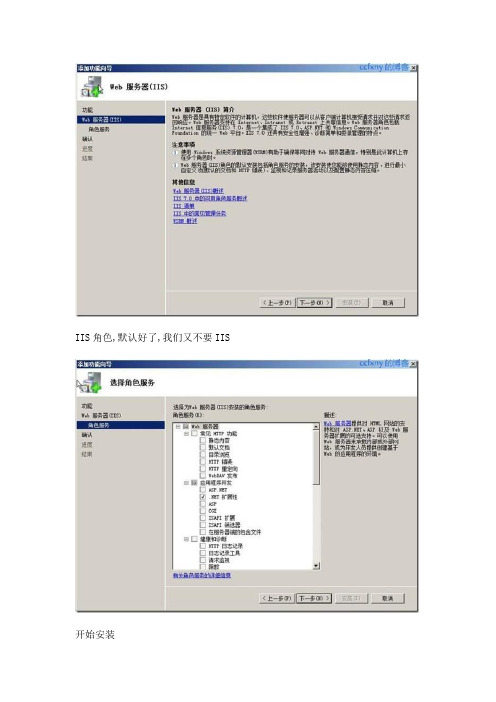
IIS角色,默认好了,我们又不要IIS
开始安装
安装完成.
再次运行SQL Server 2008安装
单击安装-全新的SQL Server独立安装,如果我们准备好了故障转移群集,那么我们就可以创建故障转移群集SQL
常规检查
一笑而过
选择版本,或者输入密钥自动识别版本 (秘钥:GYF3T-H2V88-GRPPH-HWRJP-QRTYB)
授权协议
支持文件安装
安装完成开始检查自身
俩警告,一个是.NET警告,说没网络会延迟,或者需要下载文件
一个数要打开端口,无视了,晚点再打开
选择安装的功能,SQL数据库和管理工具
选择实例
驱动器检查
选择服务账户,如图选择的是本地系统账户
选择排序规格:二进制
验证模式:sql和本地模式两种,输入密码,另外添加管理员,可以添加本地组或者当前用户
选择汇报微软选项
运行检查
信息预览确认
开始正式安装咯
安装完成
单击关闭完成
开始菜单中的sql2008
打开smse管理工具
打开管理工具如图
新建数据库选项居然有启动ps选项了,集成到sql2008了
新建数据库页面已经抛弃了sql7.0,只兼容SQL Server 2000了,其他的倒没什么大的变化
启动ps后如图
在防火墙中新建入站规则,端口选择1433
建立完成,可以在客户端作业了.呵呵,下篇试试rms是否还有错误,再有错误我也郁闷了.。
sql_server 2008基本操作
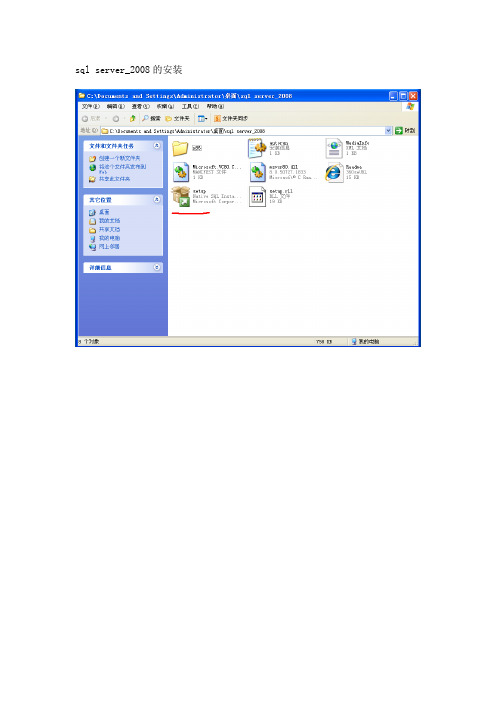
sql server_2008的安装一直出现重启计算机失败,解决办法:1、在开始->运行中输入regedit(注册表编辑器)2、到HKEY_LOCAL_MACHINE\SYSTEM\CurrentControlSet\Control\Session Manager\3、在右边窗口右击PendingFileRenameOperations,选择删除,然后确认4、重新安装,问题解决一、sql server_2008的登陆服务器类型:选择为数据库引擎服务器名称:即自己电脑的机器名或者IP地址身份验证:选择SQL Server 身份验证登录名:sa(即SYSTEM 和ADMIN的缩写)为数据库系统数据库的默认系统帐户,具有最高权限。
点击连接-----------------登陆成功二、新建数据库右键数据库名称:自己定义点击确定才是新建路一个数据库不是点击添加左边是对数据库的初始化设置这个设置可以方便数据库可以在就版本中加载。
建立数据库成功。
三、新建一张表右键点击新建表:添加列:列名自己定义,数据类型更具需求自行定义,是否允许这列的值为空,也是根据自己的需求来确定,如果要把此列设为“主键”(primary key)是表中的一个或多个字段,它的值用于惟一地标识表中的某一条记录。
值不能为空。
把“主键:设置为自增:把标识规范设置为”是“最后保存表并给这张表命名:给表中添加内容:添加数据:四、移动数据库源文件每个数据库会有两个文件一个后缀名为mdf,是数据文件,另一个后缀名为ldf,为日志文件。
如果是直接在次进行复制,会出现要想移动数据库文件需先“停止”MSSQLSERVER服务停止后才可以对数据库文件进行自由移动另一种对数据库MSSQLSERVER服务的停用方法在“运行”里面输入services.msc把此服务停用即可。
五、给数据库、表、存储过程等生成SQL脚本在新建的数据库上面点击右键:选项中具体的设置根据自己的需求进行设置。
Java连接Sql Server2008数据库连接不上原因及解决办法

Java连接Sql Server2008数据库连接不上原因及解决办法可能原因一:SqlServer实例的没有启动。
解决办法:进入服务管理器,启动实例的SqlServer。
步骤1:我的电脑-右键—》管理步骤2:双击“服务和应用程序”,在右边找到实例的Sql Server,启动它。
如下图可能原因2:TCP/IP 端口没有配置。
该端口要分2个部分配置:服务器端和客户端解决办法:配置1433端口步骤1:打开sql Server 配置管理器,如下图步骤2:服务器端配置,展开Sql Server服务,如上图。
选择实例的协议,例如我的即选择CYQ 的协议。
步骤3:双击右边TCP/IP选项,选择其中的IP选项,将TCP动态端口修改为1433.(因为SQL Server 2008是动态分配的)如下图,本机使用的时候IP2中“已启用”项要改为是,网络使用时IP1的“已启用”项要改为是步骤4:选“协议选项”,将已启用项及全部监听项选为是步骤5:客户端配置。
选择配置管理器重sql native Client 10.0配置,双击TCP/IP项,将默认端口改为1433步骤6:上面几步完成以后,可以用telnet 127.0.0.0 1433测试本机1433端口是否启用。
进入命令行窗口,输入该指令。
如果已启用,则不会提示连接失败;如果没启用,则提示连接失败,此时就要重新分配端口。
可能原因3:SQL Server安装默认选Wind ow验证模式,没有选混合模式解决办法:改为混合模式,内嵌登录账户为sa,修改其密码。
步骤1:用window验证模式,连接服务器实例,右键选择实例的属性步骤2:选择安全性,修改为混合模式,确定步骤3:选择安全性—》登录名—》sa.,双击sa,修改密码和默认数据库步骤4:进入计算机管理器或者SQL Server配置管理器,重启SQL Server服务。
即可使用sa 账户登录。
可能原因4:java驱动不正确。
MyEclipse连接sqlserver2008具体流程(附截图)
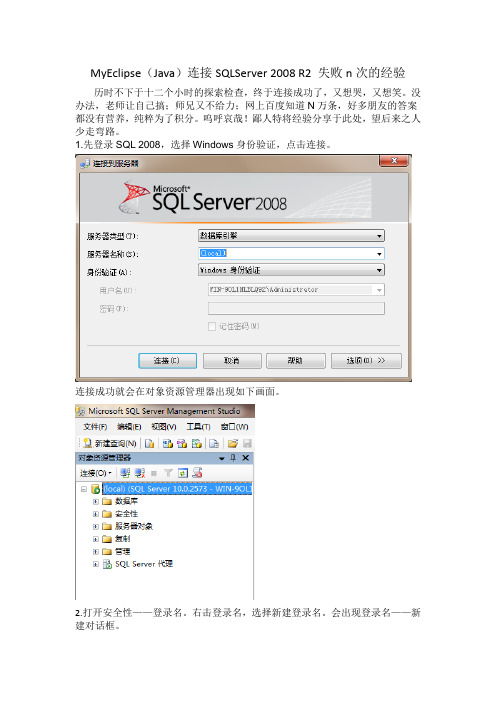
MyEclipse(Java)连接SQLServer 2008 R2 失败n次的经验历时不下于十二个小时的探索检查,终于连接成功了,又想哭,又想笑。
没办法,老师让自己搞;师兄又不给力;网上百度知道N万条,好多朋友的答案都没有营养,纯粹为了积分。
呜呼哀哉!鄙人特将经验分享于此处,望后来之人少走弯路。
1.先登录SQL 2008,选择Windows身份验证,点击连接。
连接成功就会在对象资源管理器出现如下画面。
2.打开安全性——登录名。
右击登录名,选择新建登录名。
会出现登录名——新建对话框。
3.在选择页一栏,常规一项,填写登录名、选择SQL Serve身份验证、填写密码、去除强制密码过期。
4.权限设置:在服务器角色一项,默认的是选择public,相当于游客,只有登录数据库权限。
选择sysadmin,给角色管理员权限。
点击确定。
5.试连接:在菜单栏里选择文件——连接对象资源管理器,然后在身份验证一栏选择身份验证方式。
填写登录名、密码,点击连接。
在对象资源管理器一栏又多出一堆东西,表示连接成功。
6.在新建用户之下建立数据库Text,在数据库下建立表Patient,加入四条记录。
7.下载驱动程序Microsoft SQL Server JDBC Driver 3.0/downloads/zh-cn/details.aspx?familyid=A737000D-68D0-4531-B65D-DA0F2A735707&displaylang=zh-cnWindows系统的话就选择下载前两项。
应该需要先下载第一项(协议文件),同意之后才有权限下载第二项(驱动程序)。
驱动程序下载之后的图标如下8.安装驱动程序:点击Browse选择安装目录,点击Unzip。
本人是将驱动程序D:\Static\Study\ SQL Server JDBC Driver 3.0目录下。
9.查看驱动程序:打开文件夹sqljdbc_3.0\chs会看到下图,其中sqljdbc4.jar就是我们要的驱动程序。
- 1、下载文档前请自行甄别文档内容的完整性,平台不提供额外的编辑、内容补充、找答案等附加服务。
- 2、"仅部分预览"的文档,不可在线预览部分如存在完整性等问题,可反馈申请退款(可完整预览的文档不适用该条件!)。
- 3、如文档侵犯您的权益,请联系客服反馈,我们会尽快为您处理(人工客服工作时间:9:00-18:30)。
java 连接 sqlServer2008 图文详解
2011-05-27 22:11
呼呼~~~真不容易啊~~终于能在eclipse下成功连接数据库了,碰到好多问题,
上了好多网站,问了好多高手~~~~终于能用啦~~~~O(∩_∩)O哈哈哈~
下面我就把具体的步骤和可能会碰到的问题都和大家说说吧~~~希望会对大家有所帮助吧~~(注:我用的是win7系统)
一 eclipse要引入的包
大家要注意了,不同的数据库要引不同的包,而且sqlserver2000和sqlserver2008要引的包是不一样的,这点要特别注意啊!!
一开始我只引了jdbc的包,这是2000版本的,2008版本要引的是sqljdbc2.0驱动——Microsoft SQL Server JDBC Driver 2.0.exe,大家去网上搜就会有的,解压后运行里面的程序就可以得到sqljdbc4.jar和sqljdbc.jar,最好是2个都导进去吧,省的出问题。
(不对,只能导一个,否则会报错,我导了sqljdbc4.jar)严重: 此驱动程序不支持 Java Runtime Environment (JRE) 1.6 版。
请使用支持 JDBC 4.0 的 sqljdbc4.jar 类库。
二 eclipse引包方法
找到要引的包了,要怎么把它引进去呢?
右击你创建的工程,找到Build path ,选择 Add External Archives,找到你要导入的包,点击打开就可以引入了,引入后在工程下面的Referencede Libraries下便能显示这2个包了
将sqljdbc4.jar直接拷到自己jdk中jre\lib\ext下面就可以不用每次新建项目都去导入了!
三创建数据库
既然是要用java连接数据库,当然你自己就要在sqlServer2008下创建一个你自己的数据库啦,现在我假设创建的数据库名为pro
四创建数据源
在网上搜的很多java连接数据库的资料中都没用这一步,其实这一步是很重要的,也是你在编写程序时要用上的
在控制面板---管理工具中选择数据源,选择系统DNS选项卡,点击添加,选择SQLServer,点击完成,填入你自己取的数据源的名称,描述可以不用写,在服务器的选择中大家要注意了,一定要是你的sqlserver服务器的名称,找名称的方法是在你开启sqlserver2008时在
连接的界面上会有服务器的名称,把它填入服务器名称框就可以了。
这里注意,在配置数据源时,“连接sql server以获得其他配置选项的默认设置”这一项中登陆ID输入“sa”,密码随意!
点击下一步,选择你自己的数据库,一直下一步,到最后的时候可以测试哦~~~一般都会成功的
五端口设置
这是一个很重要的问题,sqlserver2008的端口是动态的,会比较麻烦,在windows---所有程序----microsoft sqlserver的程序文件夹下会有个配置管理器,打开它,设为如下状态(自己遇到“无法连接到WMI 提供程序请注意,你只能使用SQL Server 配置管理器来管理SQL Server 2005服务器。
找不到指定的模块。
[0x8007007e]”-----在连接数据库应该经常遇到的问题,尤其是对盗版的xp系统而言。
这主要是通过Java 或者vc连接数据库遇到的问题
解决问题的方法:检查一下windows下的system32 中是否有framedyn.dll这个系统文件,如果没有到system32 下的wbem文件中拷贝framedyn.dll到system32 目录下
我就是这样解决的,希望能帮到你们
)点
击TCP/IP打开,选择IP地址,因为我在后面的程序中用的IP地址是127.0.0.1,所以我设置了IP6和IPALL,IPALL TCP动态端口号一般为1433,这在程序里是要用到的,所以要记着哦
设置完后,需要重启服务器,打开控制面板----管理工具-----服务,选择SQL
Server(SQL....),右击,选择停止,停止后再点击启动,便是重启了
六用户权限
做完以上的步骤,环境便差不多配置好了,接下来就是程序如何获取数据库权限了~~~
如果你是要自己设置的账号的话,你可以在控制面板------管理工具-----计算机管理中选择本地用户和组展开,右击用户,选择新用户,这样就可以在计算机中添加一个账号了,然后在数据库中的安全性---登录名,右击选择新建登录名,点击右方的搜索,
点击高级,立即查找,在下方便会出现计算机上的用户名了,选择你创建的用户名,点击确定
在用户映射的选项卡中选择你要连接的数据库,
同时,你需要在最上方的服务器中右击选择属性-----安全性----sql身份验证和windows 身份验证模式
七 java代码
把上面的这些都做好了,接下来就是写代码咯~~以下是我的代码
import java.sql.Connection; // 引用java.sql包中的Connection接口
import java.sql.DriverManager; // 引用java.sql包中的DriverManager类
import java.sql.ResultSet; // 引用java.sql包中的ResultSet接口
import java.sql.SQLException; // 引用java.sql包中的SQLExcepion类
import java.sql.Statement; // 引用java.sql包中的Statement接口
public class QueryRecord {
private Connection conn=null; // 声明连接
private Statement st=null; // 声明Statement对象
private ResultSet rs=null; // 声明结果集对象
/**
* 定义构造方法,用于加载数据库驱动
*/
public QueryRecord(){
try {
Class.forName("com.microsoft.sqlserver.jdbc.SQLServerDriver");
// 加载数据库驱动
} catch (ClassNotFoundException e) {
e.printStackTrace();
}
}
/**
* 在控制台输出数据表中信息的方法
*/
public void showRecord(){
try {
String url="jdbc:sqlserver://localhost:1433;DatabaseName=db_test";
// 数据库db_test的URL
String username="sa"; // 数据库的用户名
String password="123456"; // 数据库密码
conn = DriverManager.getConnection(url, username, password);
// 建立连接
st=conn.createStatement(); // 创建Statement对象
String sql="select * from tb_employee"; // 定义SQL查询语句
rs=st.executeQuery(sql); // 执行SQL语句获得结果集
// 如果rs.next()的值为true,即结果集中存在下一条记录,则执行循环体
while (rs.next()){
System.out.print(rs.getInt(1)+"\t"); // 获得当前记录中第1个字段的值并输出
System.out.print(rs.getString(2)+"\t"); // 获得当前记录中第2个字段的值并输出
System.out.print(rs.getString(3)+"\t"); // 获得当前记录中第3个字段的值并输出
System.out.print(rs.getInt(4)+"\t"); // 获得当前记录中第4个字段的值并输出
System.out.print(rs.getString(5)+"\t"); // 获得当前记录中第5个字段的值并输出
System.out.print(rs.getString(6)+"\t"); // 获得当前记录中第6个字段的值并输出
System.out.println(rs.getString(7)); // 获得当前记录中第7个字段的值并输出
}
} catch (SQLException e) {
e.printStackTrace();
}finally{
try {
rs.close(); // 关闭结果集对象
st.close(); // 关闭Statement对象
conn.close(); // 关闭连接对象
} catch (SQLException e) {
e.printStackTrace();
}
}
}
public static void main(String[] args) {
QueryRecord query=new QueryRecord(); // 创建类的实例
query.showRecord(); // 调用方法在控制台输出结果集中的记录
}
}。
